恒星播放器設置從上次停止處開始播放的方法
時間:2023-01-29 10:07:50作者:極光下載站人氣:33
我們在使用恒星播放器軟件的過程中,都喜歡對播放器進行設置,使其變得更加符合我們的使用習慣。有的小伙伴在觀看電影或是電視劇時,經常會出現臨時中斷的情況,在下次打開視頻時有需要手動找到自己上次觀看的位置,十分的麻煩,其實在恒星播放器中,我們可以通過設置,讓播放器記住視頻的播放位置,并且設置的方法很簡單,我們進入恒星播放器的設置頁面,點擊播放設置,然后找到“從上次停止處播放”選項,將該選項進行勾選即可。有的小伙伴可能不清楚具體的操作方法,接下來小編就來和大家分享一下恒星播放器設置從上次停止處開始播放的方法。
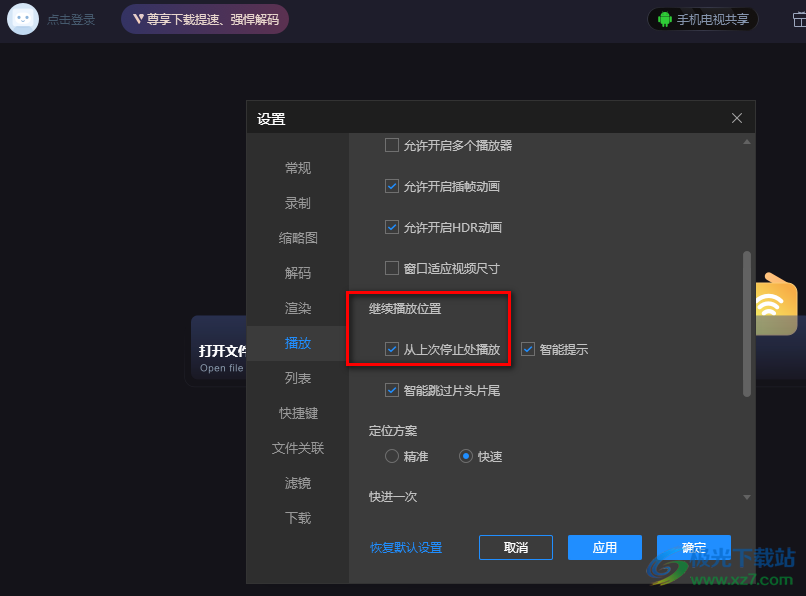
方法步驟
1、第一步,我們先打開電腦中的恒星播放器軟件,然后在軟件頁面右上角找到“更多”圖標,點擊打開該圖標
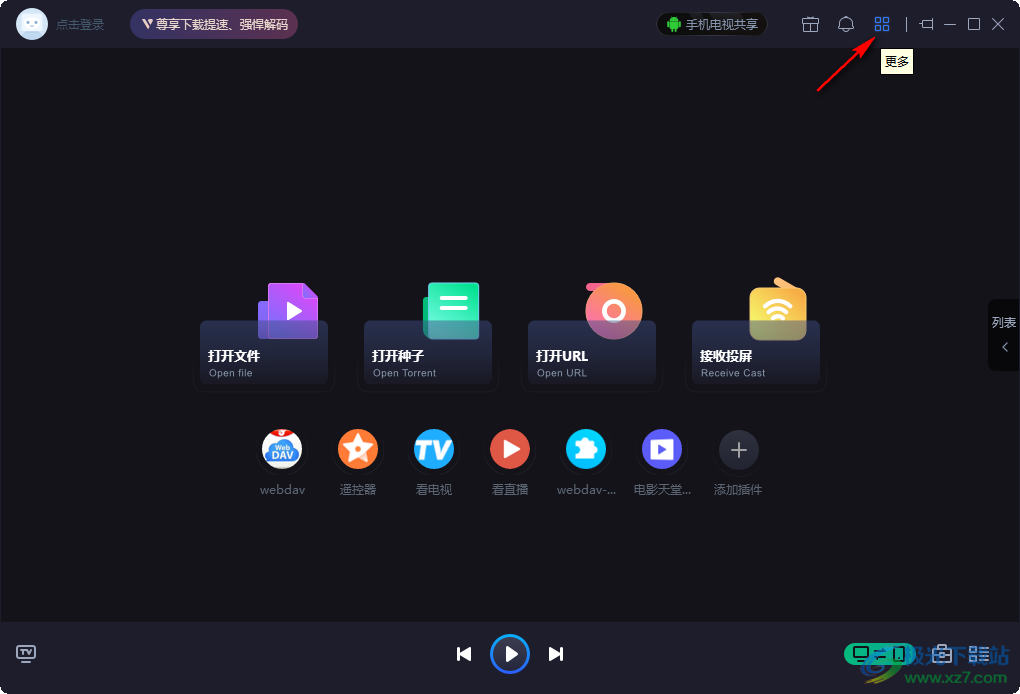
2、第二步,打開“更多”選項之后,我們在下拉列表中找到“設置”選項,點擊打開該選項
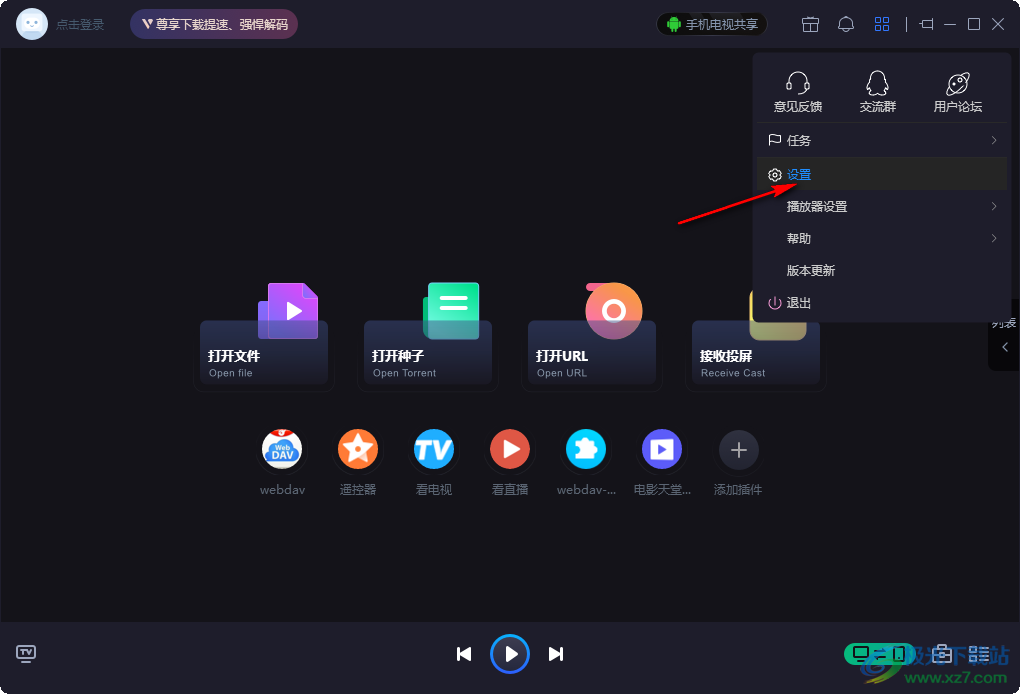
3、第三步,進入恒星瀏覽器的設置頁面之后,我們在該頁面的左側列表中點擊“播放”選項
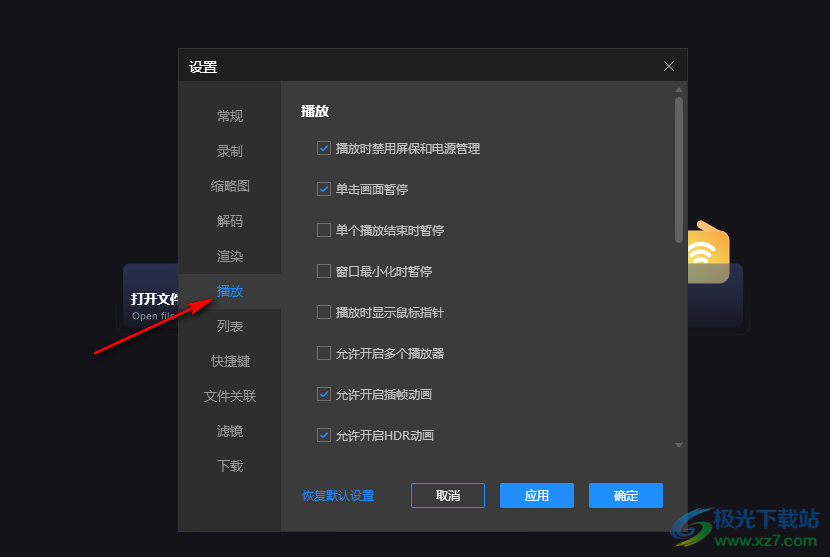
4、第四步,在播放設置頁面中,我們將鼠標下劃,找到“連續播放位置”設置,在該設置下找到“從上次停止處播放”選項
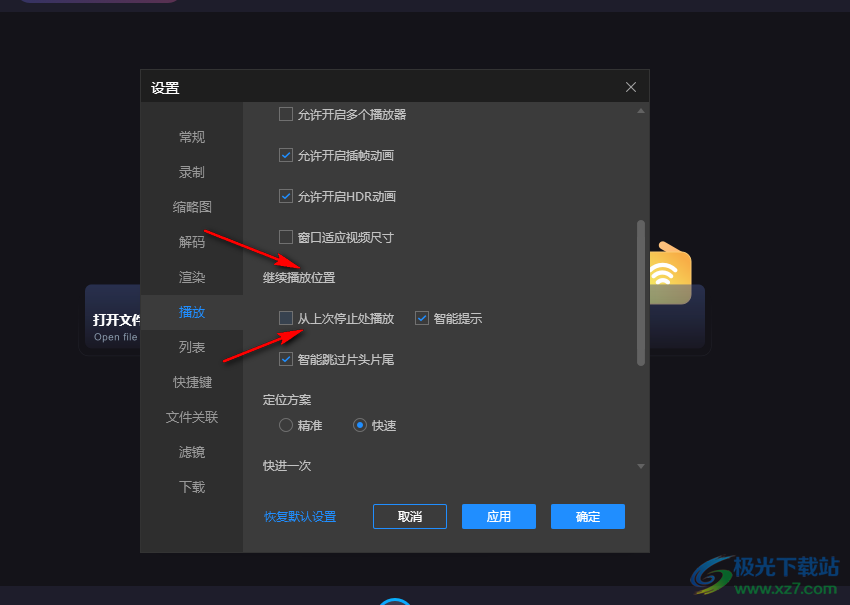
5、第五步,我們將“從上次停止處播放”選項進行勾選,然后點擊頁面下方的“應用”和“確定”選項即可
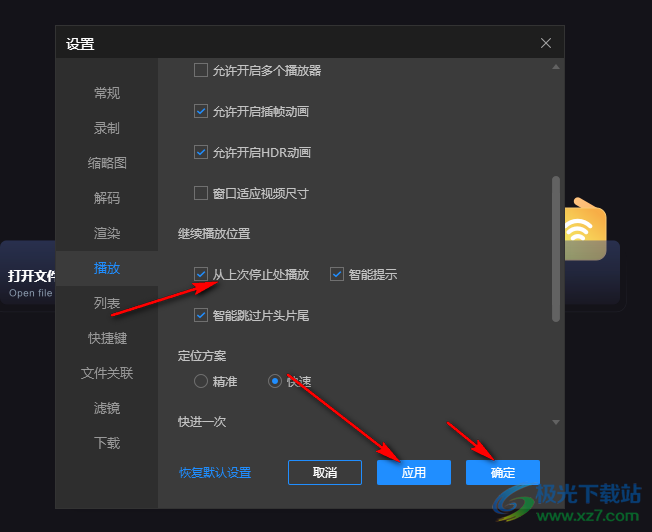
以上就是小編整理總結出的關于恒星播放器設置從上次停止處開始播放的方法,我們在恒星播放器中進入設置頁面,再點擊播放選項,在播放設置頁面中找到“從上次停止處播放”選項,并將該選項進行勾選即可,感興趣的小伙伴快去試試吧。
相關推薦
相關下載
熱門閱覽
- 1百度網盤分享密碼暴力破解方法,怎么破解百度網盤加密鏈接
- 2keyshot6破解安裝步驟-keyshot6破解安裝教程
- 3apktool手機版使用教程-apktool使用方法
- 4mac版steam怎么設置中文 steam mac版設置中文教程
- 5抖音推薦怎么設置頁面?抖音推薦界面重新設置教程
- 6電腦怎么開啟VT 如何開啟VT的詳細教程!
- 7掌上英雄聯盟怎么注銷賬號?掌上英雄聯盟怎么退出登錄
- 8rar文件怎么打開?如何打開rar格式文件
- 9掌上wegame怎么查別人戰績?掌上wegame怎么看別人英雄聯盟戰績
- 10qq郵箱格式怎么寫?qq郵箱格式是什么樣的以及注冊英文郵箱的方法
- 11怎么安裝會聲會影x7?會聲會影x7安裝教程
- 12Word文檔中輕松實現兩行對齊?word文檔兩行文字怎么對齊?

網友評論